
EaseUS MobiMover
一体化的iOS内容管理器和免费视频/音频下载器
- 一个iOS数据传输工具,传输文件或从iPhone/iPad
- 一个iPhone管理器,从电脑上管理iPhone/iPad上的文件
- 一个免费的视频下载程序,可以将在线视频下载到电脑或iPhone/iPad上
担心iPhone存储空间不足?那我们来帮你提高吧。
自2007年6月第一部iPhone问世以来,已经过去了15年。从那时起,它已经成为全球使用最多的移动电话设备之一。在北美,超过55%的手机用户使用iphone。
然而,尽管它是一款传奇设备,但它也存在令人困扰的存储问题。大量的应用程序、大量的缓存和垃圾堆积会导致iPhone的存储空间被填满。那么,如何免费增加iPhone的存储容量呢?让我们深入研究并找出答案。
苹果的iPhone是全球使用最多的手机之一。然而,许多iPhone用户经常抱怨存储空间不足。这并不是因为iPhone没有足够的存储空间。
即使是2013年发布的9岁的iPhone 5也有64GB的存储空间。然而,应用程序的大小和它们所建立的缓存使得任何存储空间都很低。这就是为什么清理这些文件是必要的。
然而,其他时候,这只是用户忽视了他们的设备,不断下载、游戏和其他应用程序,导致iPhone存储空间不断增加。除此之外,iPhone还能拍摄高质量的图像和视频。
这就是为什么如果你是一个狂热的照片或摄像师,你的存储空间会很快被填满。所以,让我们继续挖掘,看看如何解决这个问题。
检查iPhone的存储容量是一个简单的过程。这将使您了解哪种类型的媒体正在占用您的存储空间。因此,在了解如何增加iPhone的存储容量之前,您需要先进行检查。
然而,有两种方法来检查你的iPhone存储容量。这是第一个:
步骤1。打开设置iPhone上的应用程序
步骤2。向下滚动,直到找到一般设置选项
步骤3。在“常规设置”下找到并点击“iPhone存储”
步骤4。分析存储栏
第5步。检查哪些应用程序占用了最多的存储空间

这是你将从你的iPhone内部使用的方法。不过,你也可以从iTunes中查看存储空间,以下是方法:
现在,重要的是要明白iTunes可以在PC、mac或iPhone/iPad上使用。但是,在iTunes上检查存储空间的正确方法是:
步骤1。登录iTunes或在mac/PC上打开它
步骤2。在“设备”中,选择您的iPhone
步骤3。在底部,将鼠标悬停在存储栏上以查看可用的存储空间

用这两种方法分析存储将帮助你了解iPhone中哪些应用程序或部分占用了最多的存储空间。在此之后,你可以删除或删除文件,或者使用其他方法来释放iPhone上的空间。
现在你知道了手机中哪些应用程序或部分占用了存储空间,你就可以继续寻找免费增加iPhone存储容量的方法了。在本节中,我们将探索三种这样的方法。让我们开始吧:
增加iPhone存储空间或释放空间最简单的方法之一就是使用iCloud存储空间。所有苹果用户注册时都可以使用,大约5GB的内存可供使用。所以,你可以通过iCloud移动一些文件。
现在,你可以提示iCloud存储你的照片和信息。这样,它们将直接存储在云端,而不是你iPhone的存储空间。下面是你如何对你的照片做这件事:
步骤1。用你的iPhone设置
步骤2。点击你的屏幕名
步骤3。找到并点击iCloud选项
步骤4。在iCloud选项中,找到并点击照片
第5步。在以下设置中,切换iCloud的照片在
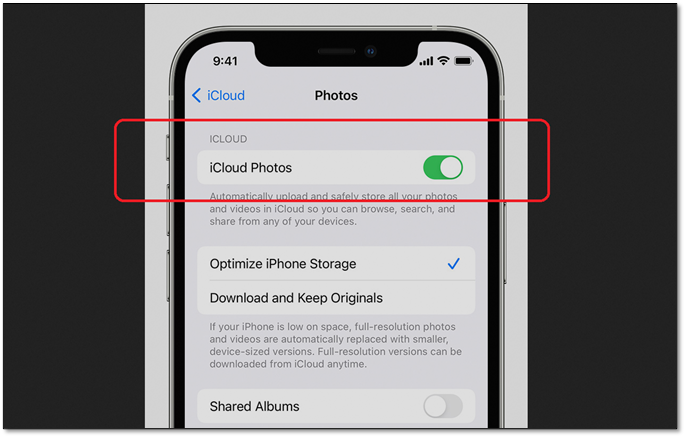
这将保存你的照片在你的iCloud帐户,让你节省足够的空间在你的iPhone存储。然而,一旦你进入iCloud存储,不要退出,因为你仍然必须打开“消息”选项。方法如下:
步骤1。点击用户设置中的iCloud存储
步骤2。在“使用iCloud的应用“分组、查找和切换消息在
这样一来,你收到和发出的邮件就会保存在你的iCloud账户上,而不是主存上。
另一个节省存储容量的好方法是降低相机像素。如前所述,iPhone被设定为尽可能高质量地捕捉图像和录制视频。它可以捕捉1080p 60FPs,一个小时的视频大约占用1-2GB的存储空间。因此,下面是你要做的:
步骤1。点击设置在iPhone上
步骤2。向下滚动,找到照片和相机,然后点击它
步骤3。减少录制视频设置至最低
步骤4。减少记录慢动作调至最低

这将确保你用iPhone录制的视频占用更少的存储空间。
最后但同样重要的是,你可以使用USB设备来增加iPhone的存储容量。现在,这并不一定是一个USB闪存驱动器,因为你可以连接SD卡和读卡器。但是,设备必须是FAT32或exFAT格式。
然而,你需要一个适配器,看起来像这样:

所以,你把USB连接到一端,然后把它连接到你的iPhone上。一旦你这么做,它就会检测到设备。从那里,你可以复制你的照片和视频到它或只是使用它作为外部存储。
以下是提高iPhone存储容量的一些关键方法。最简单的方法之一就是删除你不需要的文件。但是,如果你不是这样,那么你可以使用这些方法来增加iPhone的存储空间,而不需要再花一分钱。
如果你有更多问题,你可以在这里找到答案:
1.64GB的iPhone够吗?
在大多数情况下,64GB的内存对iPhone用户来说就足够了。然而,如果你拍了很多照片或制作视频,你会发现存储空间很快就用完了。
2.当iPhone存储空间满了会发生什么?
尽管苹果公司表示,当存储空间满时,你的iPhone会删除缓存和临时文件,但这是不够的。主要是因为它需要几gb的空闲空间才能正常工作。因此,你会遇到应用程序结巴、性能变慢、无法下载应用程序或拍照的问题。
3.256GB的iPhone比64GB的快吗?
虽然两者之间有微小的差异,但存储仅在耗尽时才会影响性能。假设你有一部64GB的iPhone,它的规格和256GB的一样。只有当两款iphone都有大约50GB的数据时,你才会注意到性能上的差异。
原因很简单,256GB的iPhone仍将有超过200GB的空间,而64GB的手机将只有不到10- 15gb的空间。
EaseUS
MobiMover
审查
![]()
4.5星(满分5星),基于10票
同样重要的是,我们自己的分析以及对EaseUS MobiMover的大量客户评论表明,该软件可靠、用户友好,是管理设备间数据的有效选择。
阅读更多EaseUs MobiMover解决了这个问题,因为它允许您快速地将数据从iPhone传输到Mac, Mac传输到iPhone,或从一台iPhone传输到另一台iPhone。
阅读更多EaseUS MobiMover是一款允许您在iOS设备和PC之间轻松共享文件的程序。这是非常有用的,因为这两个操作系统并不兼容。
阅读更多EaseUS MobiMover for Mac和PC是一个强大的工具,用于将数据从您的苹果移动设备传输到您的计算机,管理您创建的各种文件,并快速移动那些巨大的视频。
阅读更多相关文章-也在EaseUS软件
![]() 玛拉/ 2023-01-20
玛拉/ 2023-01-20
在iPhone/iPad上的iOS 11无法连接应用商店?修复这里!
![]() 玛拉/ 2022-11-30
玛拉/ 2022-11-30
![]() 玛拉/ 2022-11-30
玛拉/ 2022-11-30
![]() 索非亚艾伯特/ 2022-12-01
索非亚艾伯特/ 2022-12-01